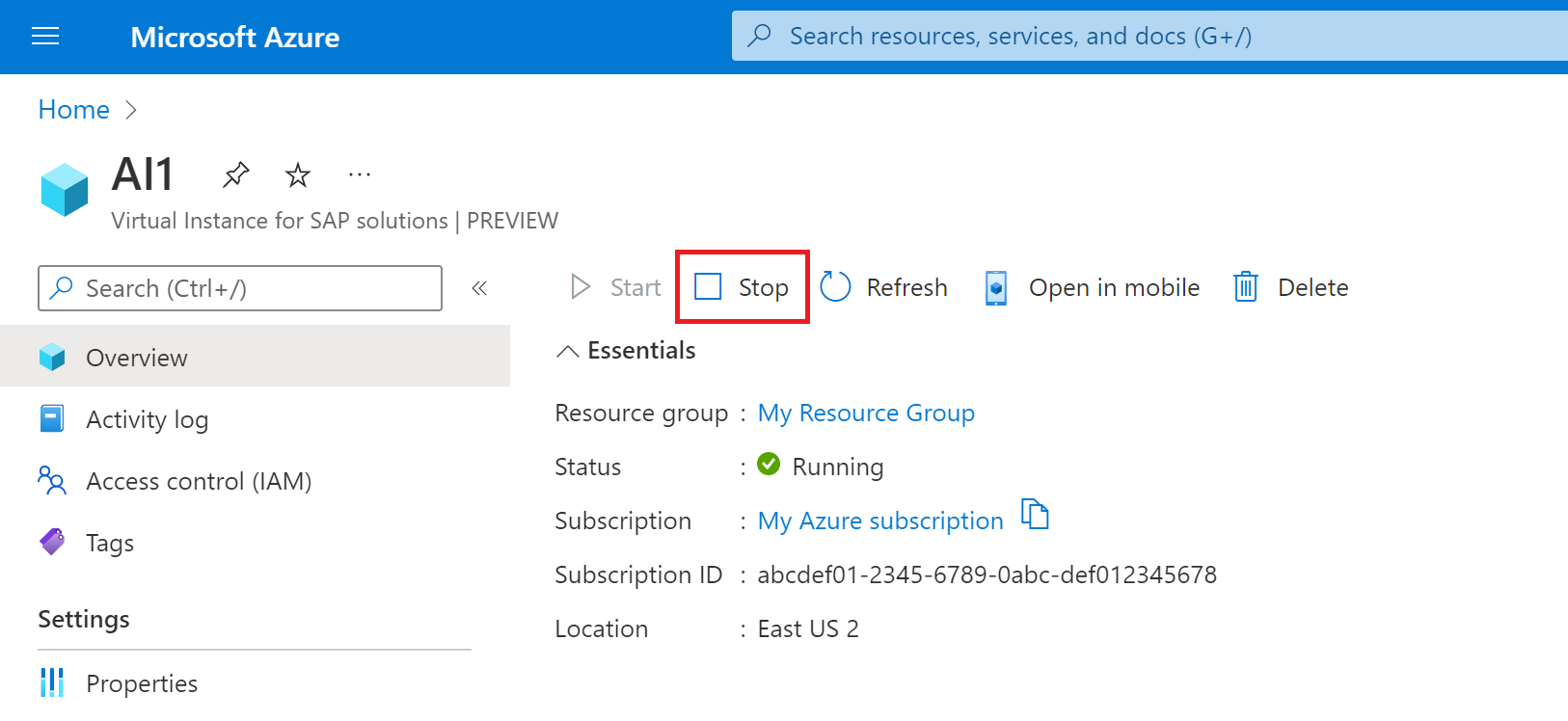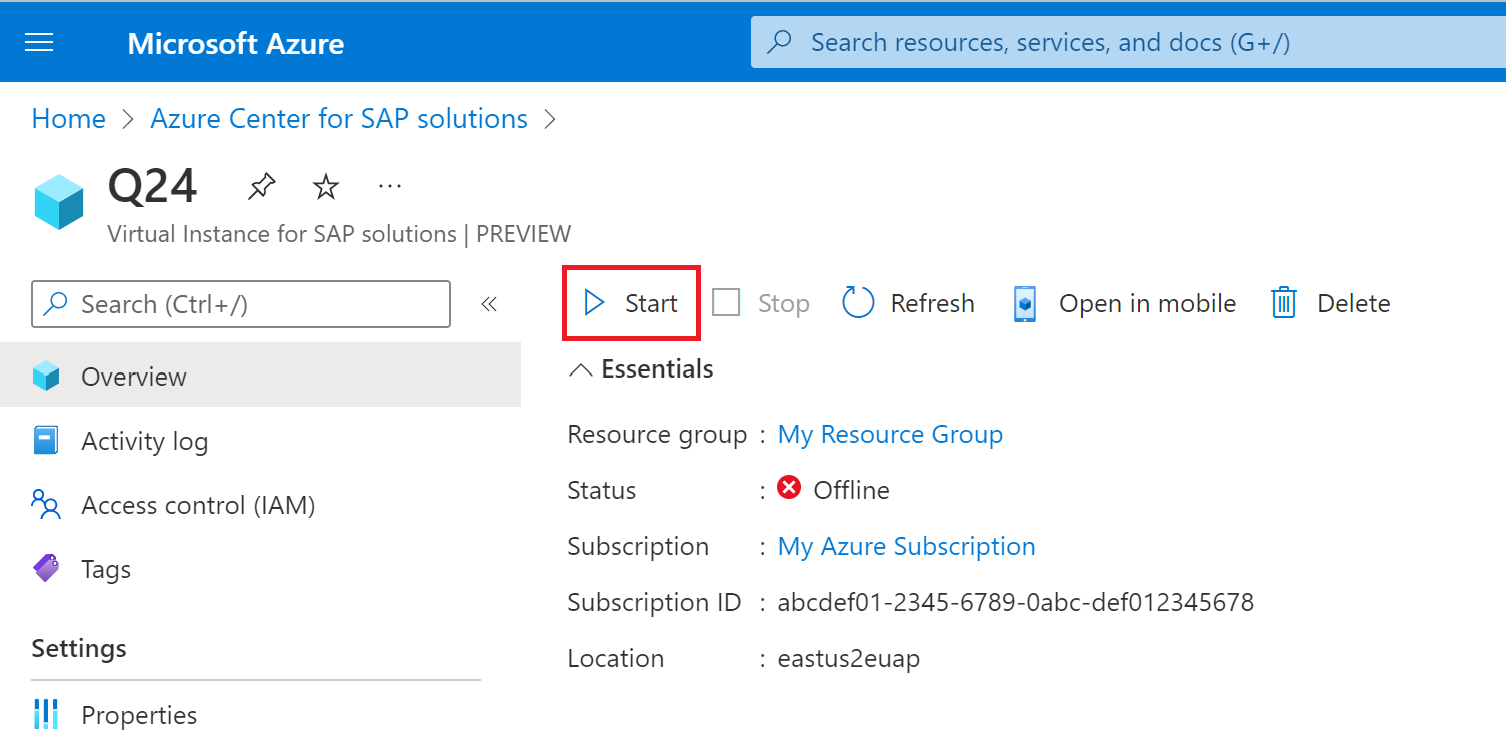Avviare e arrestare sistemi SAP, istanze e database HANA
In questa guida pratica si apprenderà come avviare e arrestare i sistemi SAP tramite la risorsa Virtual Instance for SAP solutions (VIS) nel Centro di Azure per le soluzioni SAP.
Tramite le interfacce portale di Azure, Azure PowerShell, interfaccia della riga di comando e API REST, è possibile avviare e arrestare:
- Intero livello applicazione SAP in un unico go, che includono istanze di ABAP SAP Central Services (ASCS) e server applicazioni.
- Istanza SAP specifica, ad esempio l'istanza del server applicazioni.
- HANA Database
- È possibile avviare e arrestare istanze e database HANA nei tipi di distribuzioni seguenti:
- Server singolo
- Disponibilità elevata
- Distributed Non-HA
- Sistemi SAP eseguiti in sistemi operativi Windows e RHEL e SUSE Linux.
- Sistemi SAP a disponibilità elevata che usano SU edizione Standard e software di clustering RHEL Pacemaker e WSFC (Windows Server Failover Clustering). Altri software cluster certificati non sono attualmente supportati.
Prerequisiti
- Un sistema SAP creato nel Centro di Azure per soluzioni SAP o registrato con Il Centro di Azure per le soluzioni SAP.
- Verificare che l'account Azure disponga dell'amministratore delle soluzioni SAP o dell'accesso di ruolo equivalente nell'istanza virtuale per le risorse delle soluzioni SAP. Altre informazioni sulle autorizzazioni granulari che regolano le azioni di avvio e arresto nel vis, nelle singole istanze SAP e nel database HANA in questo articolo.
- Per il funzionamento dell'operazione di avvio, le macchine virtuali sottostanti delle istanze SAP devono essere in esecuzione. Questa funzionalità avvia o arresta le istanze dell'applicazione SAP, non le macchine virtuali che costituiscono le risorse di sistema SAP.
- Il
sapstartsrvservizio deve essere in esecuzione in tutte le macchine virtuali correlate al sistema SAP. - Per le distribuzioni a disponibilità elevata, il connettore del cluster di interfaccia a disponibilità elevata per SAP (
sap_vendor_cluster_connector) deve essere installato nell'istanza di ASCS. Per altre informazioni, vedere le specifiche del connettore SU edizione Standard e le specifiche del connettore RHEL. - Per il database HANA, l'operazione di arresto viene avviata solo quando la modalità di manutenzione del cluster è disabilitata. Analogamente, l'operazione di avvio viene avviata solo quando la modalità di manutenzione del cluster è in stato Abilitato .
Nota
Quando si distribuisce un sistema SAP usando Il Centro di Azure per soluzioni SAP, RHEL e SU edizione Standard connettore cluster per i sistemi a disponibilità elevata è già configurato in tali sistemi come parte del processo di installazione del software SAP.
Scenari supportati
Gli scenari seguenti sono supportati quando si avviano e arrestano i sistemi SAP:
- Sistemi SAP eseguiti in sistemi operativi Windows e RHEL e SUSE Linux.
- L'arresto e l'avvio del sistema SAP o delle singole istanze dalla risorsa VIS arresta o avvia solo l'applicazione SAP. Le macchine virtuali sottostanti non vengono arrestate o avviate.
- L'arresto di un sistema SAP a disponibilità elevata dalla risorsa VIS arresta normalmente le istanze SAP nell'ordine corretto e non comporta un failover dell'istanza di Central Services.
- L'arresto del database HANA dalla risorsa VIS comporta l'arresto dell'intera istanza di HANA. Nel caso di HANA MDC con più database tenant, l'intera istanza viene arrestata e non il database tenant specifico.
- Per i database HANA a disponibilità elevata, le operazioni di avvio e arresto tramite la risorsa Istanza virtuale per soluzioni SAP sono supportate solo quando è disponibile una soluzione di gestione del cluster. Tutte le altre configurazioni di disponibilità elevata del database HANA senza un cluster non sono attualmente supportate quando si avvia e si arresta l'uso di Istanza virtuale per la risorsa soluzioni SAP.
Nota
Quando più istanze del server applicazioni vengono eseguite in una singola macchina virtuale e si intende arrestare tutte queste istanze, è attualmente possibile arrestarle una sola istanza alla volta. Se si tenta di arrestarli in parallelo, viene accettata una sola richiesta di arresto e tutti gli altri non riusciranno.
Arrestare il sistema SAP
Per arrestare un sistema SAP nella risorsa VIS:
Accedi al portale di Azure.
Cercare e selezionare Centro di Azure per soluzioni SAP nella barra di ricerca.
Selezionare Istanze virtuali per soluzioni SAP nel menu della barra laterale.
Nella tabella delle risorse VIS selezionare il nome del vis da arrestare.
Selezionare il pulsante Arresta. Se non è possibile selezionare questo pulsante, il sistema SAP non è già in esecuzione.
Selezionare Sì nella richiesta di conferma per arrestare il vis.
Viene quindi aperto un riquadro di notifica con un messaggio Arresto dell'istanza virtuale per le soluzioni SAP.
Attendere che lo stato della risorsa VIS cambi in Arresto.
Viene quindi aperto un riquadro di notifica con un messaggio Arrestata istanza virtuale per le soluzioni SAP.
Avviare il sistema SAP
Per avviare un sistema SAP nella risorsa VIS:
Accedi al portale di Azure.
Cercare e selezionare Centro di Azure per soluzioni SAP nella barra di ricerca.
Selezionare Istanze virtuali per soluzioni SAP nel menu della barra laterale.
Nella tabella delle risorse VIS selezionare il nome del vis da avviare.
Selezionare il pulsante Start. Se non è possibile selezionare questo pulsante, assicurarsi di aver seguito i prerequisiti per le macchine virtuali all'interno del sistema SAP.
Viene quindi aperto un riquadro di notifica con un messaggio Avvio dell'istanza virtuale per le soluzioni SAP. Anche lo stato della risorsa VIS cambia in Avvio.
Attendere che lo stato della risorsa VIS cambi in In esecuzione.
Viene quindi aperto un riquadro di notifica con un messaggio Avviata istanza virtuale per le soluzioni SAP.
Risoluzione dei problemi
Se il sistema SAP richiede più di 300 secondi per completare un'operazione di avvio o arresto, l'operazione viene terminata. Al termine dell'operazione, il servizio di monitoraggio continua a controllare e aggiornare lo stato del sistema SAP nella risorsa VIS.